
تعداد زیادی گزینه در بازار برای کارتهای گرافیک گسسته موبایل که در لپ تاپ تعبیه شده اند وجود دارد. در میان این مدل ها سری وجود دارد به نام AMD Radeon HD 7400M Series که توسط شرکتی به همین نام ساخته شده است. دارندگان لپ تاپ هایی که یکی از تراشه های این سری در آنها نصب شده است ، اغلب با نیاز به نصب نرم افزار مناسب این تجهیزات روبرو هستند. یک کاربر عادی به حداکثر شش گزینه برای حل مشکل دسترسی دارد ، درمورد آنها در زیر بحث خواهد شد.
درایور های کارت گرافیک ها Radeon HD 7400M Series AMD را دانلود کنید
ویندوز 10 دارای یک ویژگی داخلی است که درایورهای مناسب را به طور خودکار بارگیری می کند ، اما همیشه مطابق انتظار عمل نمی کند یا کاربر به سادگی با لپ تاپی که نسخه سیستم عامل دیگری دارد تعامل می کند. این امر باعث می شود تا نرم افزار مناسب برای اطمینان از عملکرد صحیح کارت گرافیک گسسته بارگیری شود. بیایید با جزئیات بیشتر در مورد هر روش موجود صحبت کنیم.
روش 1: مجموعه نرم افزار AMD Catalyst
اول از همه ، شما باید موضوع دستیابی به پرونده ها را از صفحه پشتیبانی رسمی AMD لمس کنید. در آنجاست که جدیدترین نسخه درایورها با سرعت بیشتری ظاهر می شوند و از نظر نصب ، هر نصب کننده از قبل بررسی می شود. به همین دلیل این گزینه مطمئن ترین و موثرترین در نظر گرفته می شود و اجرای آن به این شکل است:
- در وب سایت رسمی در بخش پشتیبانی ، از نوار جستجو یا یک جدول مشخص شده برای یافتن کارت ویدیویی از AMD Radeon HD 7400M Series استفاده کنید. دو رقم آخر مدل مهمترین معیار هستند ، زیرا برای آنها این است که هر مدل از این سری با یکدیگر متفاوت است.
- پس از بررسی صحت ورودی ، بر روی کلیک کنید "ارسال"برای مشاهده نتایج خود
- در برگه ای که باز می شود ، لیست مربوط به نسخه و bit سیستم عامل نصب شده روی لپ تاپ را گسترش دهید.
- آخرین نسخه پایدار نرم افزار مسئول نصب پرونده ها را انتخاب کرده و بر روی دکمه اختصاص داده شده کلیک کنید "دانلود".
- روند بارگیری نصب کننده آغاز می شود. زمان زیادی لازم نیست و پس از اتمام ، می توانید بلافاصله شی immediately حاصل را اجرا کنید.
- ابتدا باید خود نصب کننده نرم افزار را باز کنید. تغییر مکان پرونده ها توصیه نمی شود ، بنابراین می توانید بلافاصله روی آنها کلیک کنید "نصب".
- ردیابی پیشرفت در همان پنجره انجام می شود و سپس یک منوی تنظیم جداگانه باز می شود.
- در آن ، زبان رابط بهینه را مشخص کرده و ادامه دهید.
- دو گزینه تعامل در مدیر نصب وجود دارد: سریع و سفارشی. در حالت اول ، تمام اجزای استاندارد به طور خودکار به سیستم اضافه می شوند و در حالت دوم ، به کاربر حق انتخاب داده می شود.
- پس از تعیین بهترین روش ، تجزیه و تحلیل پیکربندی سیستم آغاز می شود. این حداکثر یک دقیقه طول خواهد کشید.
- اگر روش نصب سفارشی قبلاً انتخاب شده باشد ، می توانید علامت کادرهای موجود در اجزای خاص را بردارید. ما انجام این کار را برای کاربران بی تجربه توصیه نمی کنیم ، زیرا بسیاری از برنامه های کاربردی نمایش داده شده برای عملکرد صحیح درایورها مهم هستند.
- قبل از نصب مستقیم درایورها ، توافق نامه مجوز باید تأیید شود.
- پس از اتمام این روند ، به شما اطلاع داده می شود که پرونده ها با موفقیت اضافه شده اند. تنها چیزی که باقی می ماند این است که رایانه را مجدداً راه اندازی کنید تا همه تغییرات اعمال شود.
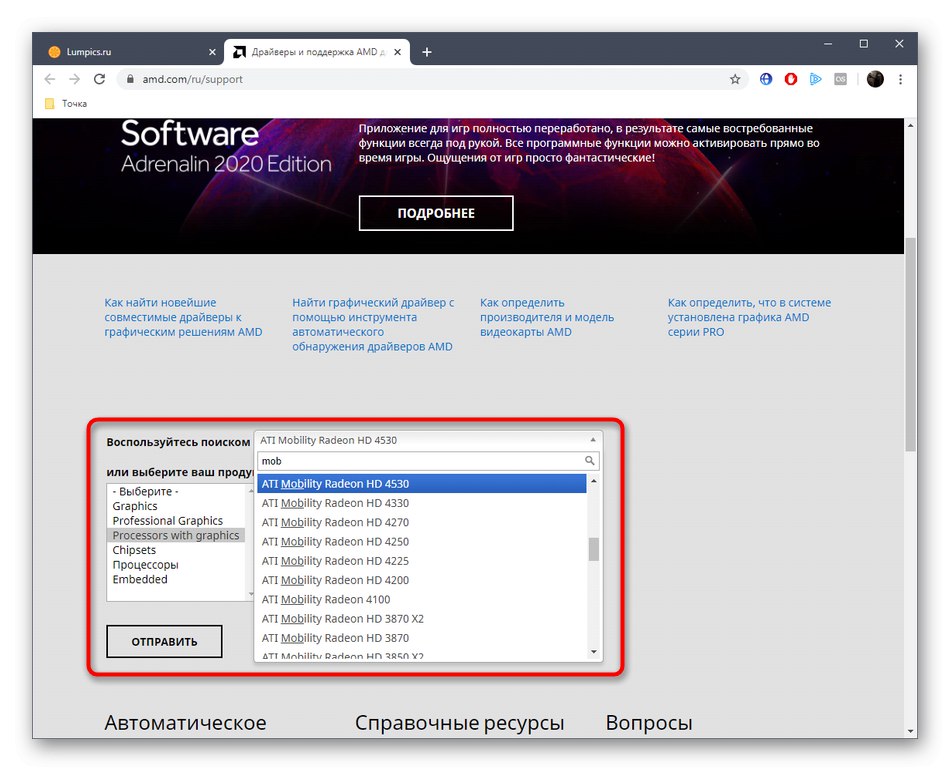
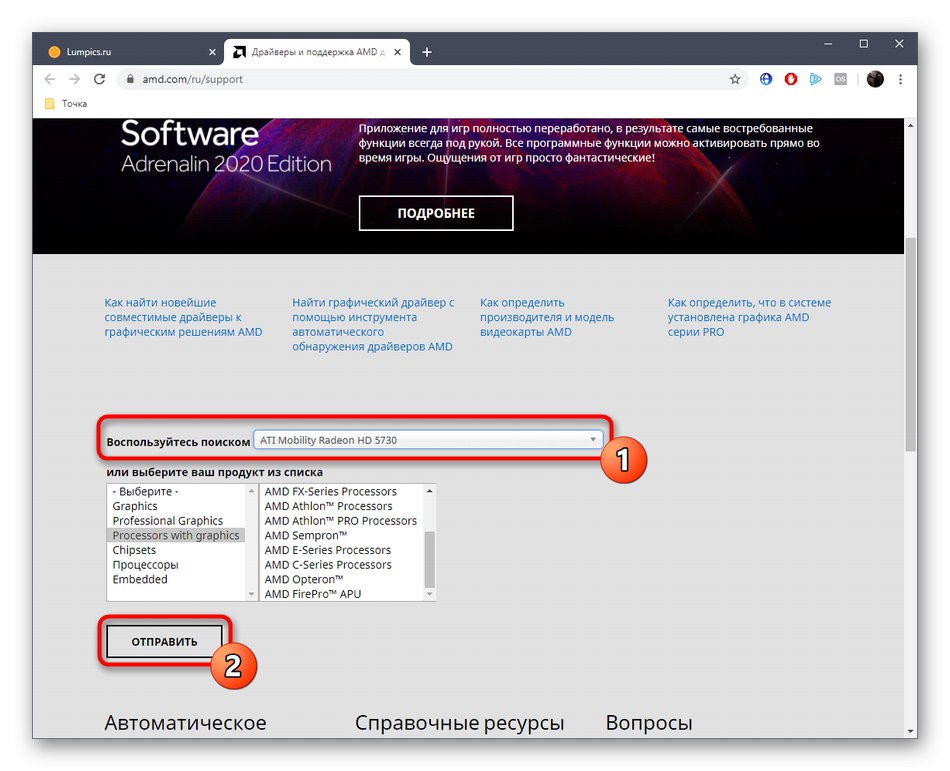

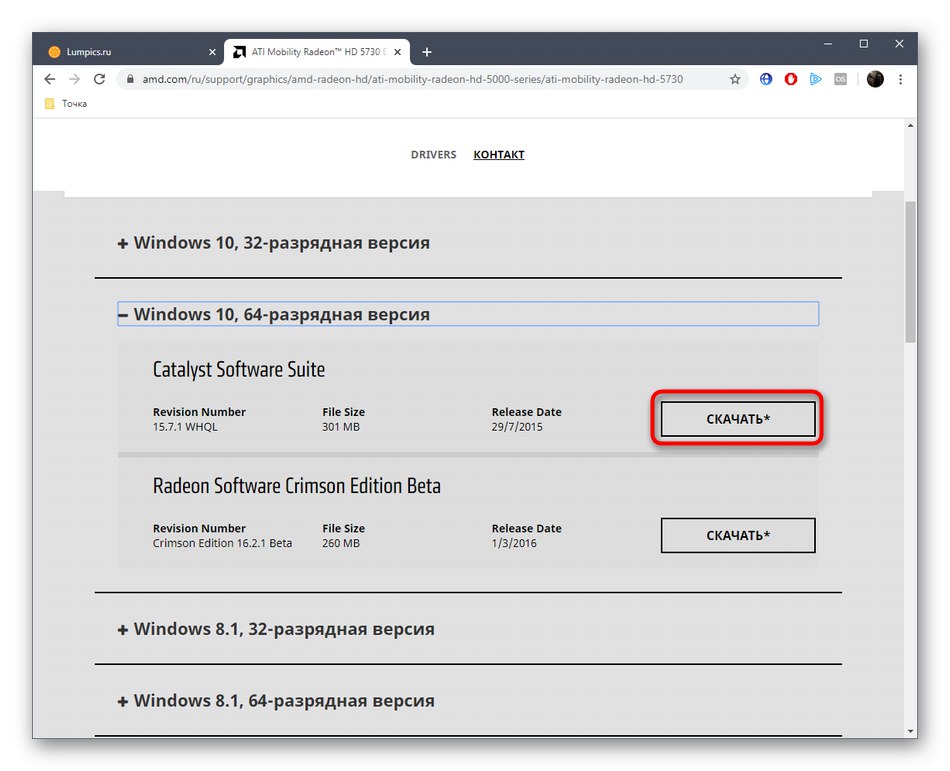
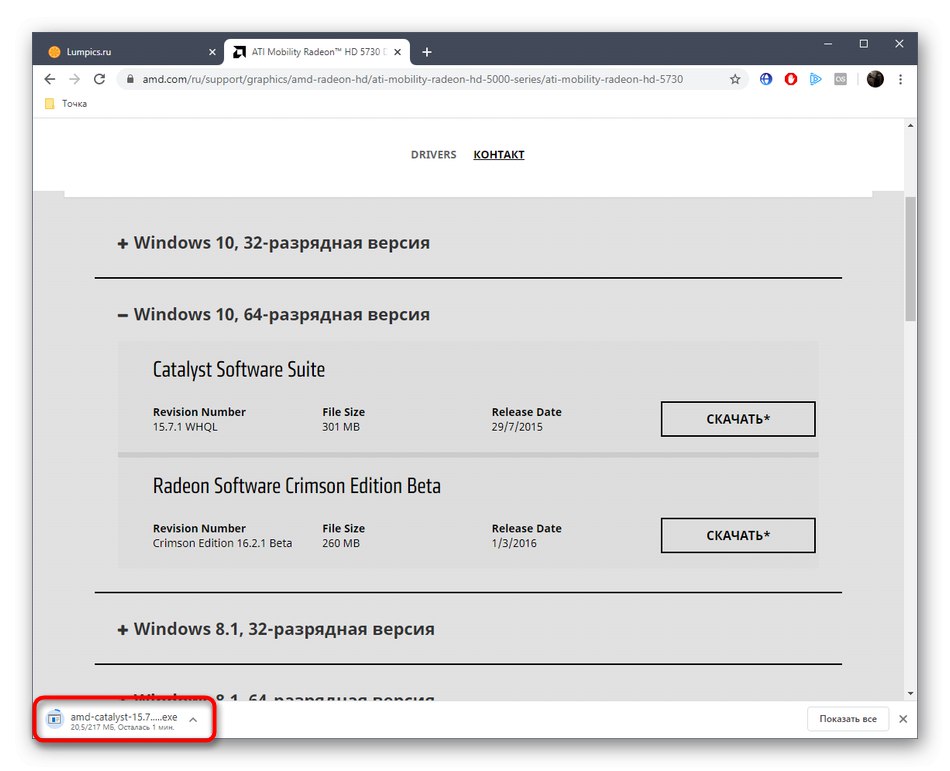
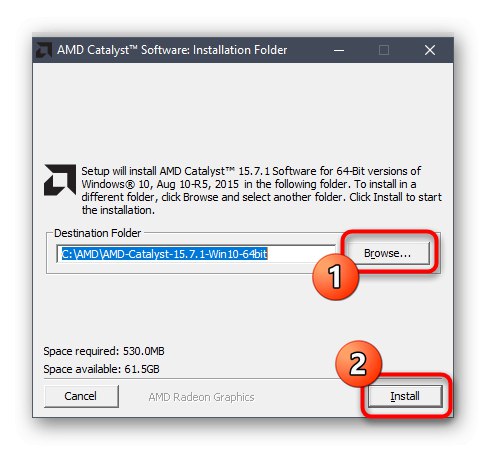
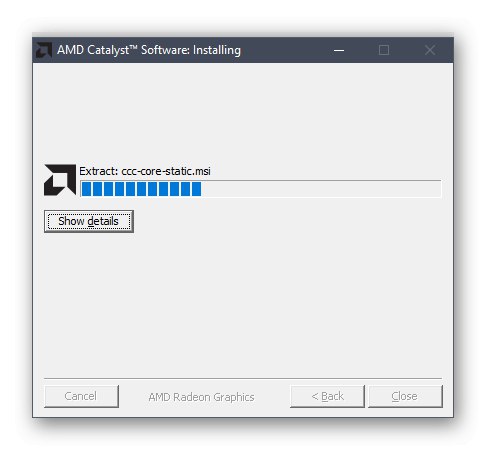
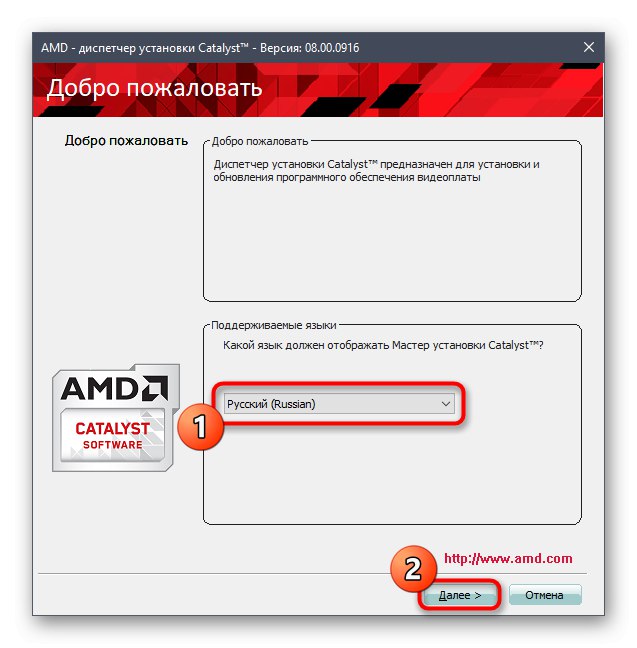
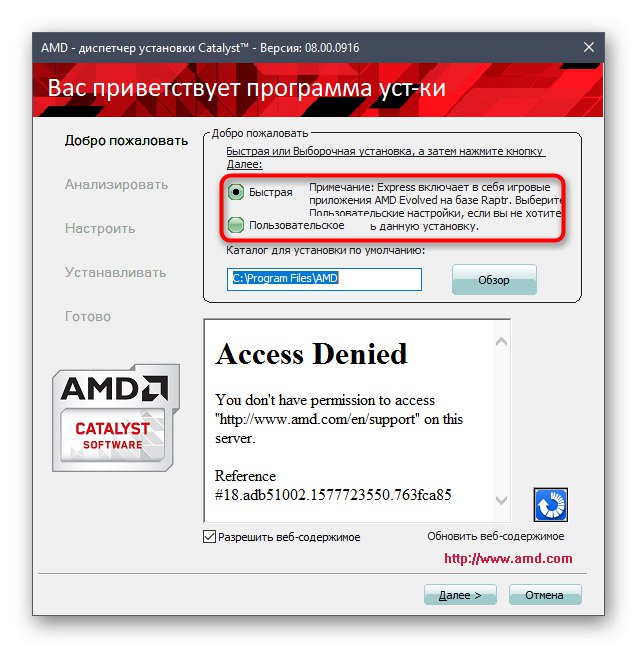
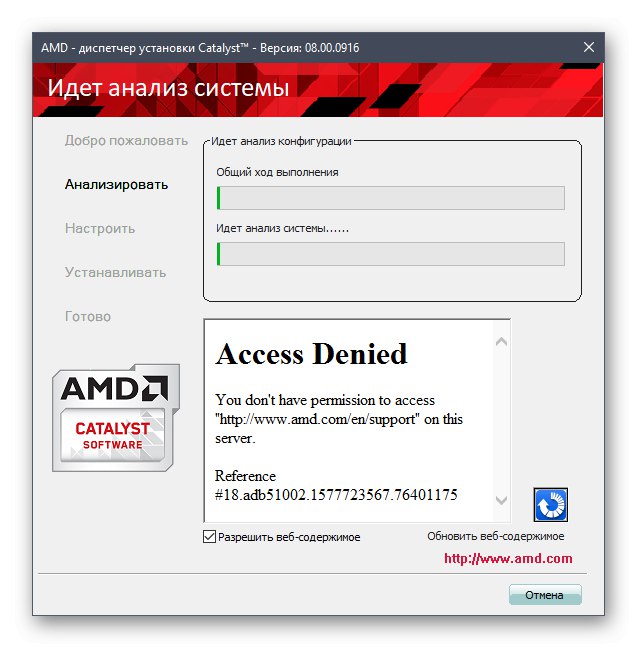
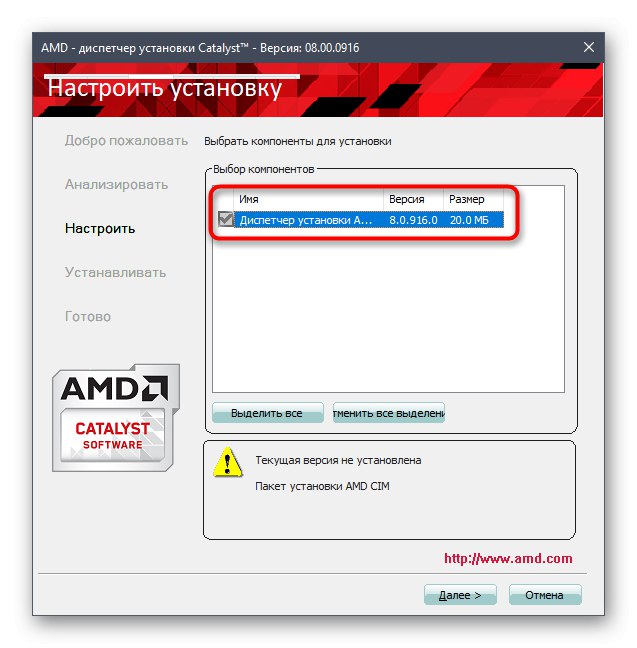
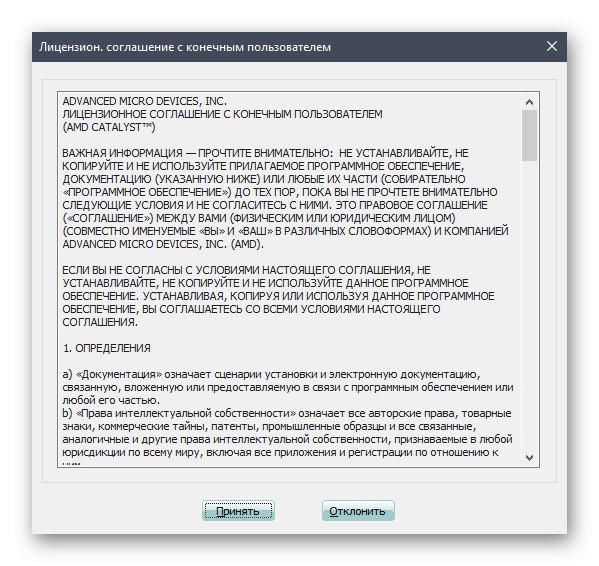
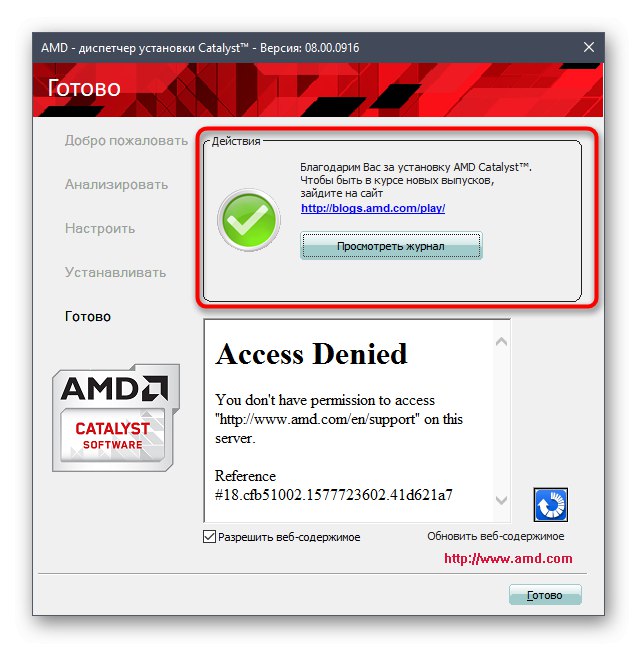
ضرر این روش نیاز به انجام دستی همه اقدامات از جمله انتخاب مدل مناسب از سری است.اگر کاربر اطلاعات اولیه در مورد شماره کارت ویدیو صحیح نداشته باشد ، تهیه درایورهای مناسب مشکل ساز خواهد بود ، بنابراین پیشنهاد می کنیم گزینه های جایگزین را بررسی کنید.
روش 2: AMD Radeon Software Adrenalin
اکنون ، بسیاری از تولیدکنندگان قطعات در تلاشند زندگی صاحبان محصولات خود را با ایجاد سرویس های کمکی ویژه برای آنها آسان کنند. AMD از این نظر مستثنی نیست و به شما امکان می دهد فقط با بارگیری یک برنامه درایورها را در حالت اتوماتیک نصب کنید.
- در همان وب سایت رسمی ، پیوندی که در روش اول ارائه شده است ، پایین آمده و بر روی دکمه کلیک کنید اکنون بارگیری کن.
- بارگیری برنامه کمکی آغاز می شود. پس از اتمام بارگیری ، آن را اجرا کنید.
- پوشه ای را برای پرونده ها انتخاب کرده و نرم افزار را نصب کنید.
- برای انجام موفقیت آمیز کار ، دستورالعمل های روی صفحه را دنبال کنید.
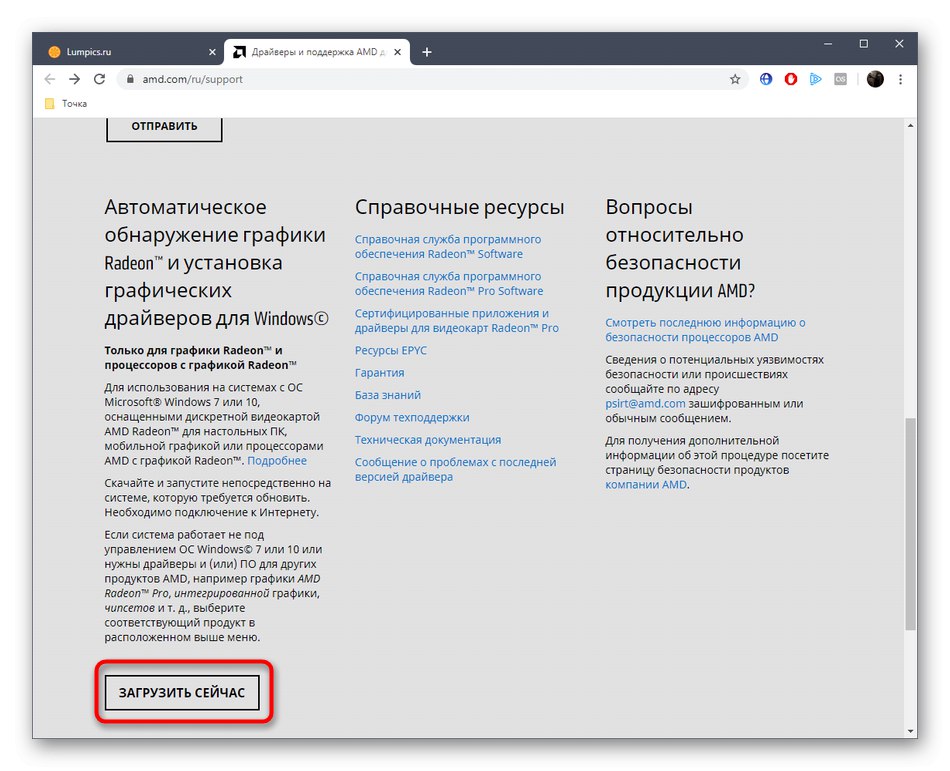
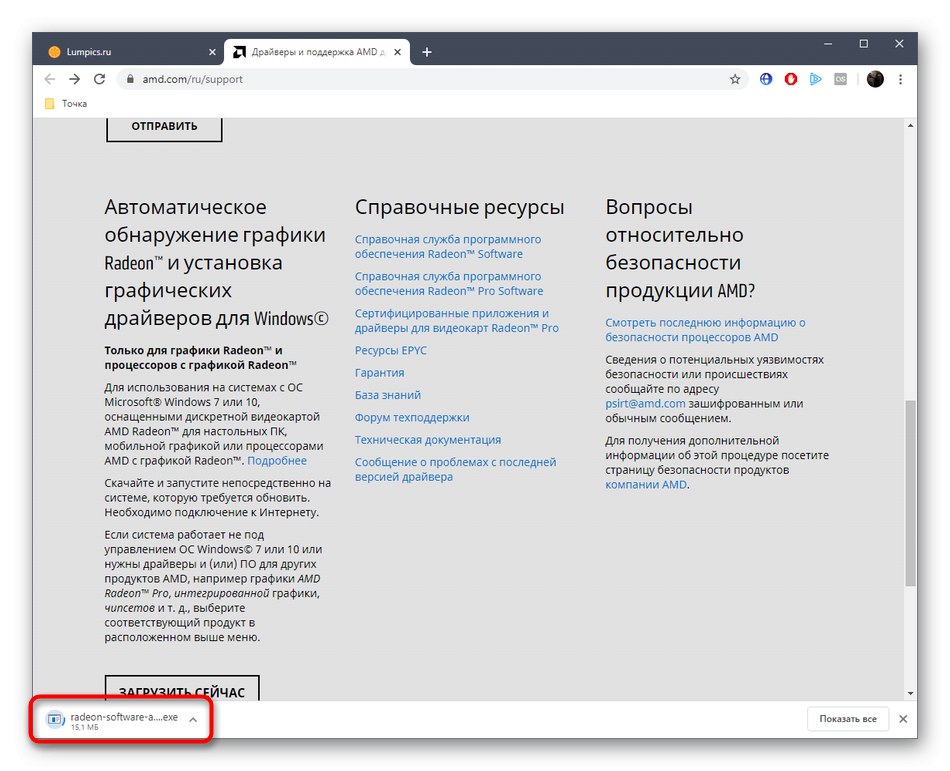

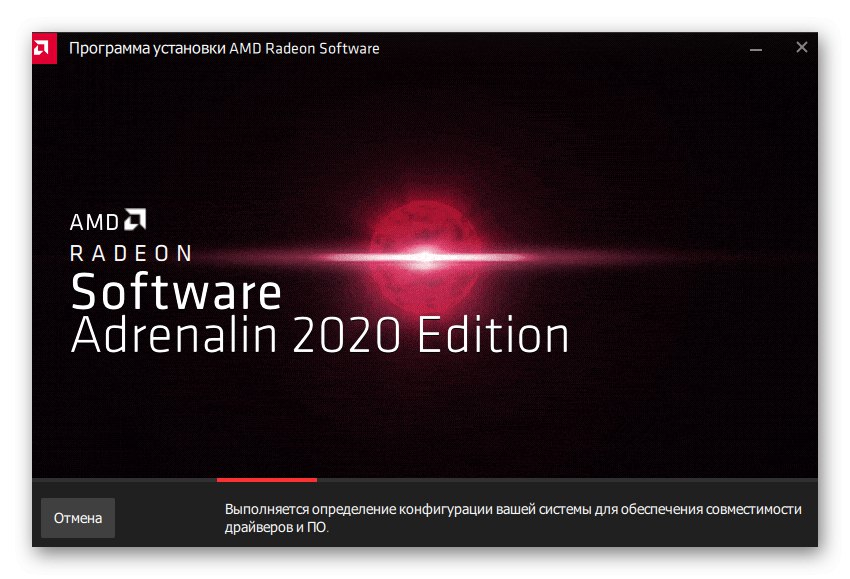
همچنین بخوانید: نصب درایورها از طریق AMD Radeon Software Adrenalin Edition
در بیشتر موارد ، کاربر دیگر مجبور به انجام اقدامات بعدی نیست. این ابزار به طور خودکار نصب خواهد شد ، و پس از آن فقط برای اجرای اسکن سیستم باقی مانده و منتظر می ماند تا پرونده ها به سیستم اضافه شوند. در پایان ، سیستم عامل راه اندازی مجدد می شود تا تمام تغییرات فعال شده و کارت گرافیک به درستی کار کند.
روش 3: صفحه پشتیبانی در وب سایت سازنده لپ تاپ
یک سری کارت گرافیک های AMD Radeon HD 7400M مخصوصاً برای نصب در لپ تاپ ها طراحی شده اند ، به ترتیب می توانید درایورهای آنها را در وب سایت رسمی سازنده مدل استفاده شده بارگیری کنید. برای انجام این کار ، ابتدا باید با بررسی برچسب روی درب یا خواندن دستورالعمل های مقاله ، نام دقیق دستگاه را تعیین کنید. با این حال ، باید در نظر داشت که بسیاری از سایت ها عملکرد خودکار شناسایی مدل را دارند ، که در شرایطی که خودتان قادر به انجام آن نیستید ، به شما کمک می کند.
- به صفحه پشتیبانی شرکت بروید. ما HP را به عنوان مثال در نظر گرفتیم. در اینجا شما به بخش علاقه مند هستید "نرم افزار و درایورها".
- برای شروع یک محصول را شناسایی کنید.
- از اسکنر داخلی استفاده کنید یا مدل دقیق تجهیزات را خودتان مشخص کنید.
- پس از آن ، با صفحه درایورها به صفحه هدایت می شوید. بخش گرافیک را گسترش دهید.
- متناسب با bitness و ساخت سیستم عامل ، آخرین نسخه یا نسخه مناسب خود را انتخاب کرده و سپس بارگیری فایل EXE را شروع کنید.
- گاهی اوقات یک اعلان ظاهر می شود که دستیار بارگیری در دسترس است. اگر می خواهید همه درایورهای گمشده را همزمان نصب کنید یا به روزرسانی ها را بررسی کنید ، از آن استفاده کنید.
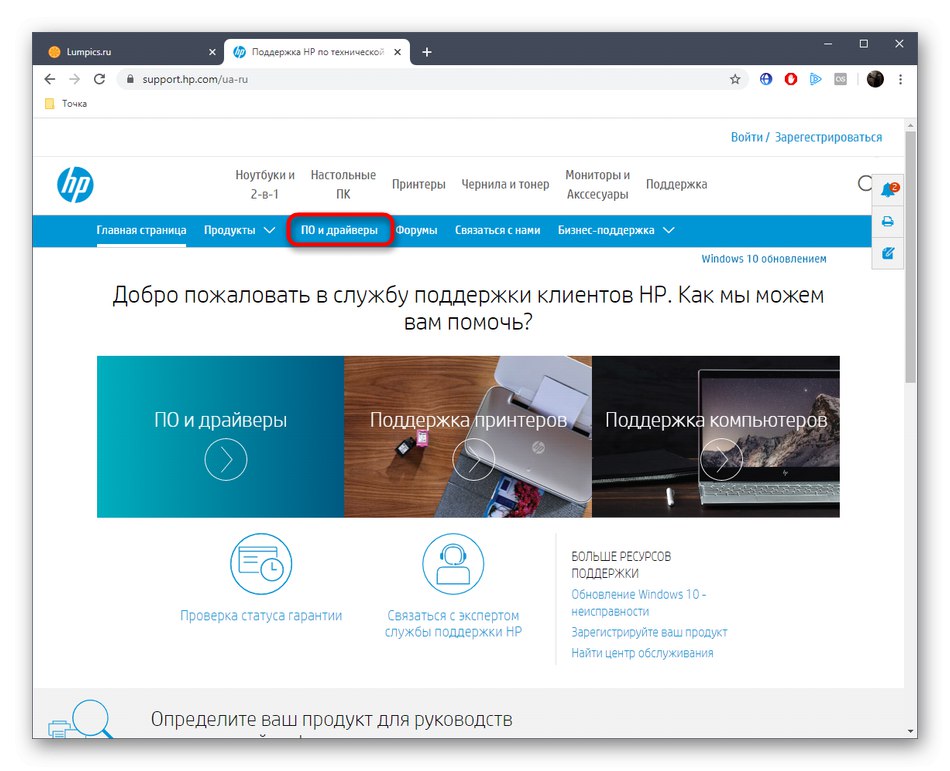
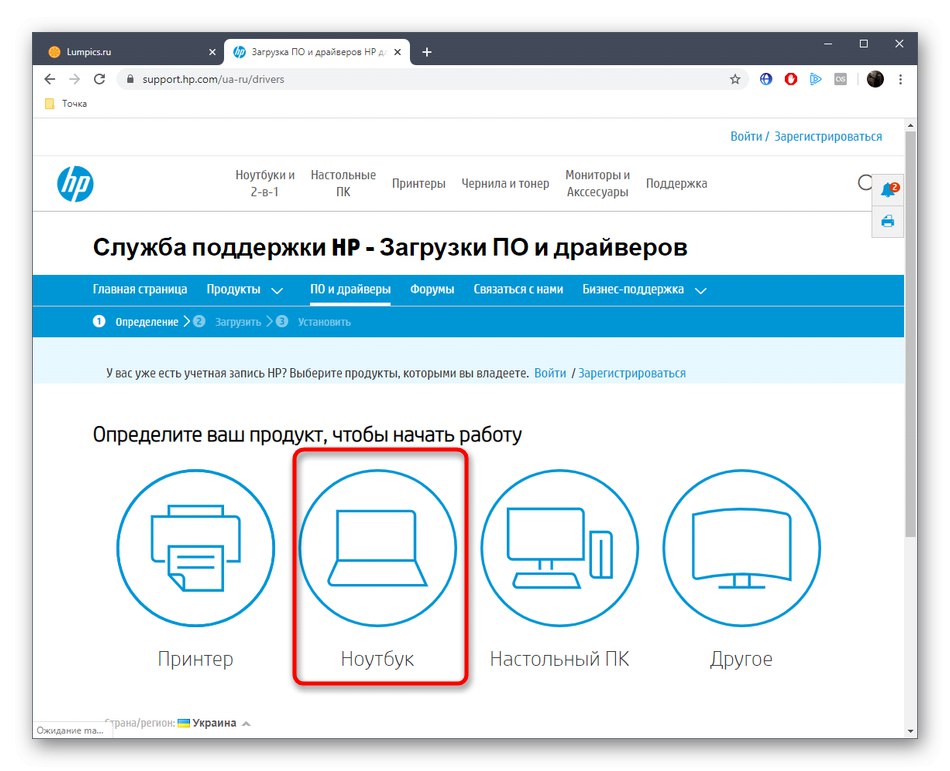
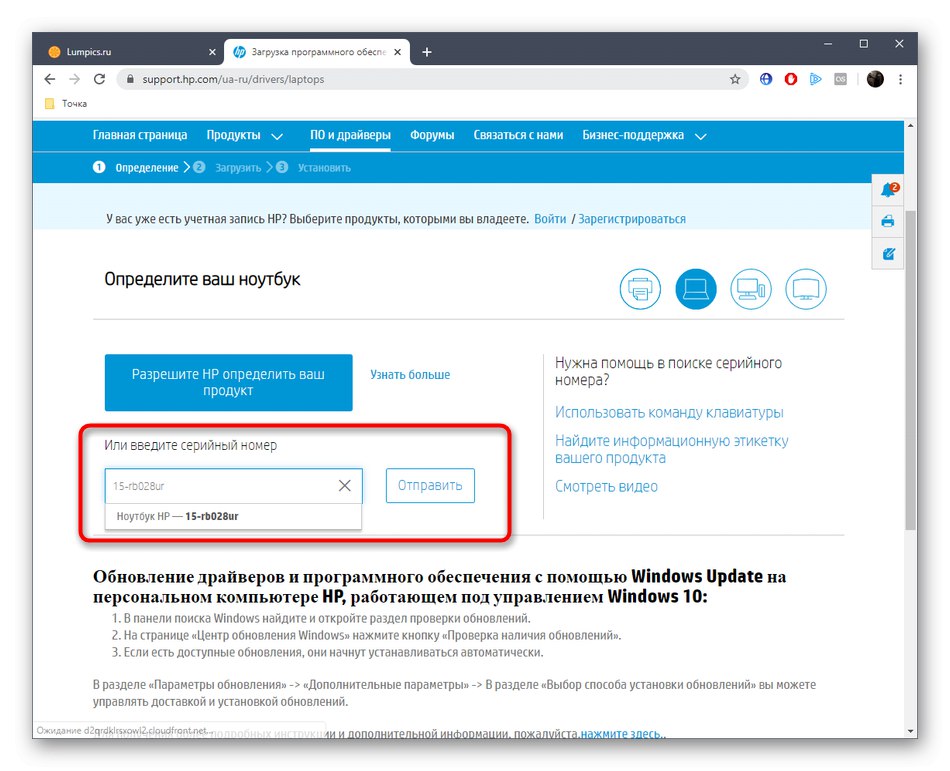
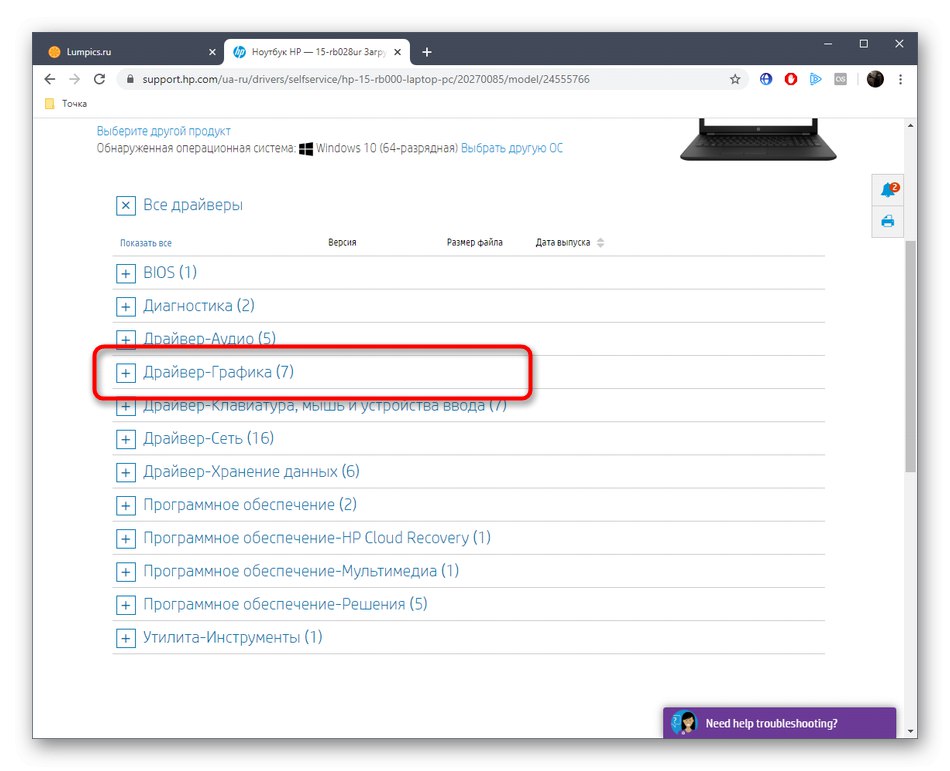
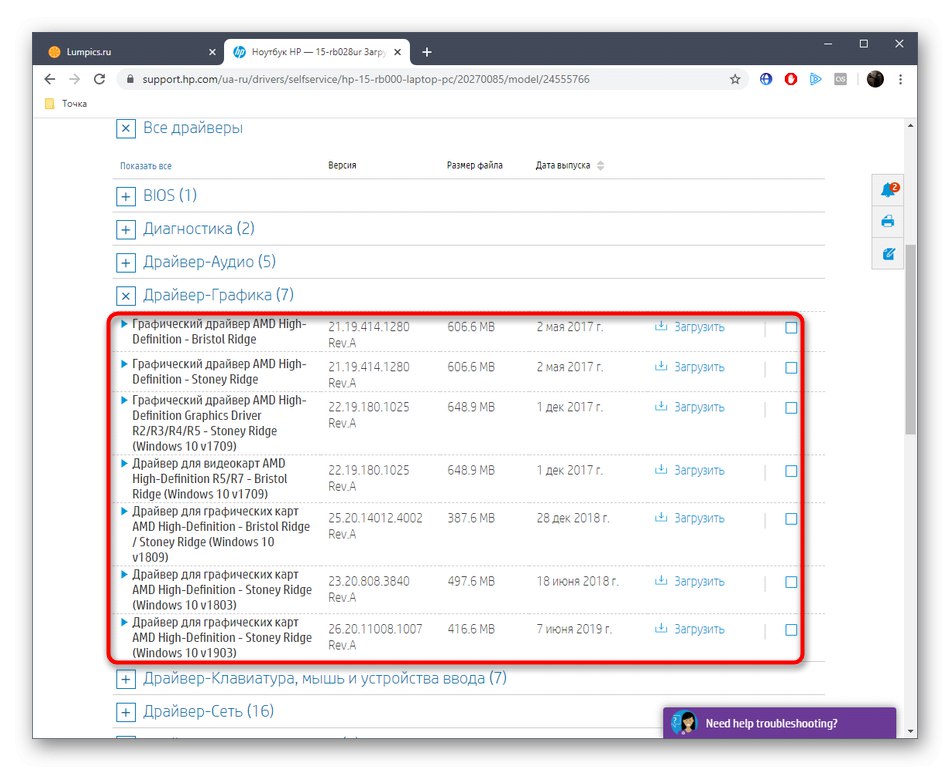
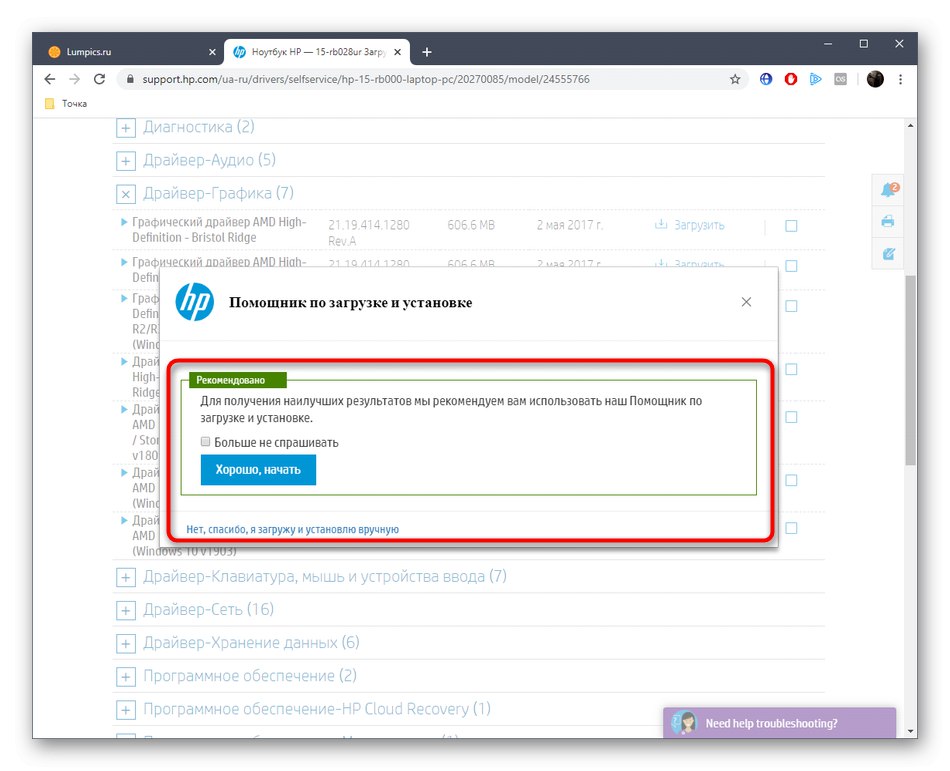
مراحل بعدی نصب تقریباً مشابه مراحل قبلی است که قبلاً نشان داده ایم و دستورالعمل های روسی نیز روی صفحه نمایش داده می شوند که به شما در مدیریت جادوگر باز کمک می کنند.
روش 4: نرم افزاری برای بدست آوردن درایورها
اگر روش های قبلی مناسب شما نبودند یا بسیار پیچیده بودند ، به شما توصیه می کنیم که به نرم افزار شخص ثالث طراحی شده برای اسکن سیستم و نصب درایورهای گمشده توجه کنید. برجسته ترین نماینده چنین نرم افزاری است راه حل DriverPack... با استفاده از لینک زیر ، در مقاله جداگانه ای در وب سایت ما ، دستورالعمل های دقیق در مورد نحوه تعامل با این راه حل را پیدا خواهید کرد.
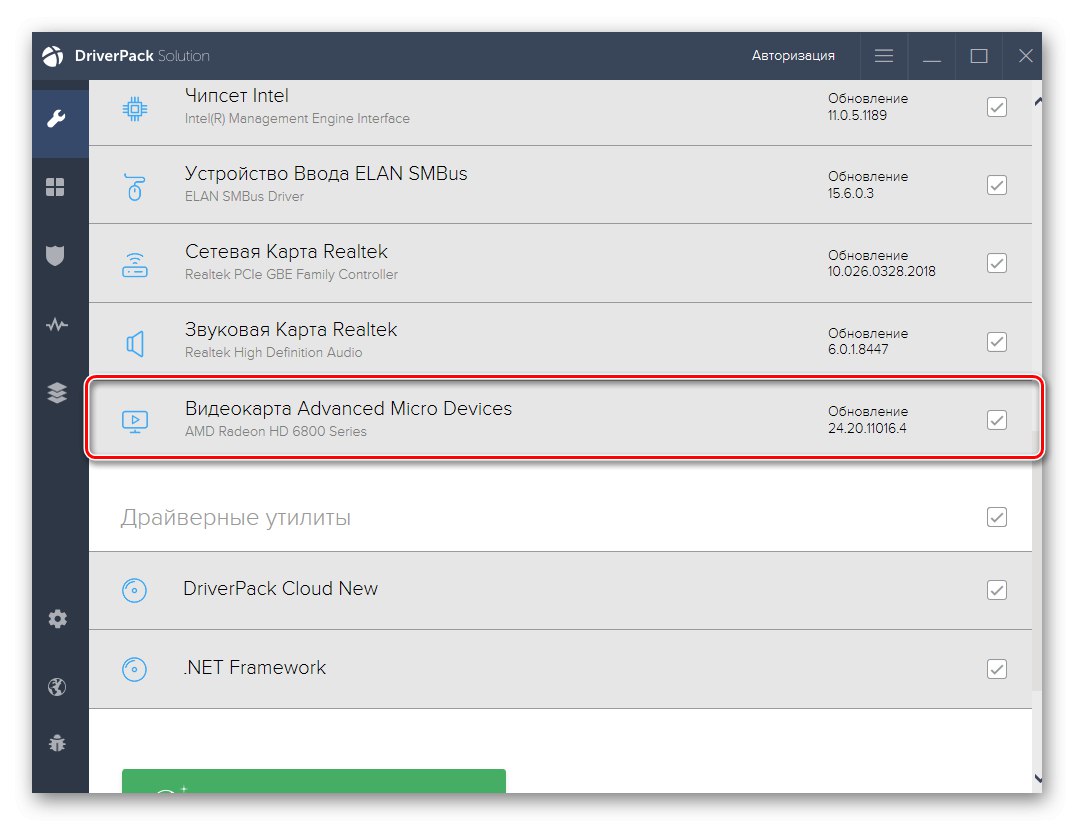
همچنین بخوانید: نصب درایورها از طریق DriverPack Solution
علاوه بر این ، ما یک بررسی داریم که به تجزیه و تحلیل آنالوگهای برنامه فوق اختصاص دارد. عملکرد آنها تقریباً به همان شکل است ، اما گاهی اوقات کارآیی بیشتری دارند ، یا کاربران به سادگی راه حل های دیگر را ترجیح می دهند.
همچنین بخوانید: نرم افزار نصب درایور
روش 5: جستجو با شناسه
هر کارت گرافیک AMD Radeon HD 7400M دارای شناسه منحصر به فردی است. معمولاً برای تعیین صحیح مدل در سیستم عامل یا نرم افزار مورد استفاده در رایانه مورد نیاز است ، اما همچنین می تواند برای یافتن درایورها در وب سرورهای خاص مورد استفاده قرار گیرد.ما نمی توانیم کاملاً همه شماره ها را برای هر محصول از مجموعه مورد نظر ارائه دهیم ، بنابراین پیشنهاد می کنیم آنها را پیدا کنید و خودتان درایورها را جستجو کنید ، اما از راهنماهای ویژه زیر استفاده کنید.

جزئیات بیشتر: چگونه با شناسه راننده پیدا کنیم
روش 6: داخلی ابزار Windows
به عنوان آخرین روش موجود برای دریافت درایورهای کارت ویدیو ، یک ابزار استاندارد سیستم عامل را در نظر بگیرید. با استفاده از پایگاه داده های موجود مایکروسافت اینترنت را جستجو می کند. مزیت این گزینه این است که نیازی به بارگیری م additionalلفه های اضافی نیست ، اما همچنین یک ضرر در ارتباط با عدم وجود مکرر نتایج جستجو وجود دارد ، که نصب نرم افزار را غیر ممکن می کند. با این حال ، اگر روش های بالا مناسب شما نیست ، باید این روش را امتحان کنید.
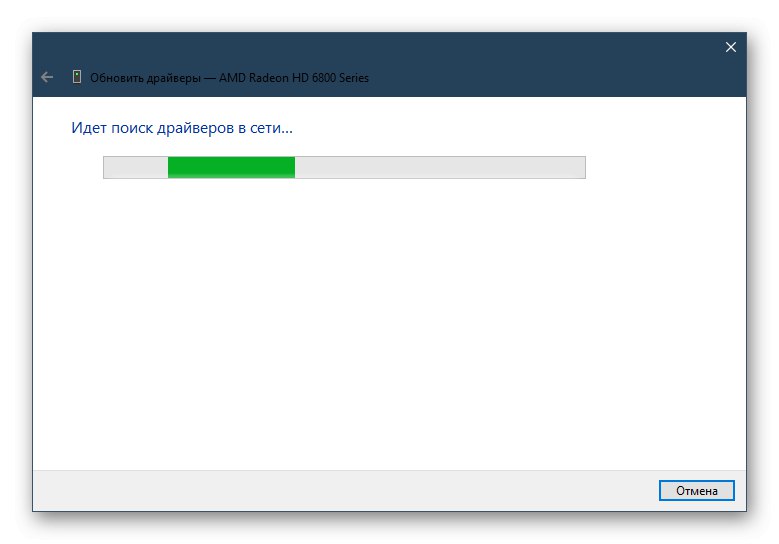
جزئیات بیشتر: نصب درایور با استفاده از ابزار استاندارد ویندوز
اکنون با گزینه های مختلف جستجو و بارگیری نرم افزار کارت گرافیک AMD Radeon HD 7400M Series آشنا شده اید. همانطور که مشاهده می کنید ، هر روش ویژگی های خاص خود را دارد ، بنابراین در شرایط مختلف بیشترین تأثیر را خواهد داشت.